Hampir semua Laptop Windows 10 yang dipasarkan di Indonesia menggunakan bahasa Inggris sebagai bahasa default. Tapi Anda jangan kecewa dulu karena ternyata cara mengubah bahasa di Laptop Windows 10 ini sama sekali tidak sulit.
Kita bisa merubah settingan bahasa sistem pada Windows 10 dengan sangat mudah. Tidak ada syarat apapun untuk melakukan perubahan bahasa ini. Soalnya bahasa Indonesia sendiri sudah menjadi salah satu bahasa yang diakui oleh para produsen laptop dunia.
Meskipun begitu, tidak semua seri laptop yang dipasarkan saat ini sudah memiliki layanan sistem berbahasa Indonesia. Namun beberapa diantaranya sudah dilengkapi dengan fasilitas tersebut. Tentu saja akan semakin banyak laptop Windows 10 yang dilengkapi dengan sistem berbahasa Indonesia kedepannya.
Daftar Isi :
Cara Mengubah Bahasa di Laptop Windows 10 Untuk Sistem Operasi
Cara pertama yang akan kita bahas disini adalah bagaimana untuk mengubah bahasa di laptop pada keseluruhan sistem operasi Windows 10. Jika Anda menggunakan OS versi dulu, cara ini memang tidak ada karena belum tersedia.
Tapi jika Anda menggunakan Windows 10 ada langkah-langkah yang bisa dilakukan untuk menerapkan bahasa Indonesia pada keseluruhan sistem. Caranya juga tidak sulit sama sekali karena fasilitas tersebut memang sudah disediakan oleh Microsoft.
- Pertama-tama Anda hanya perlu mengklik menu Start.
- Setelahnya langsung saja pilih menu Setting
- Klik opsi Time & Language yang ada di posisi paling bawah
- Kemudian langsung saja pilih menu Region & Language
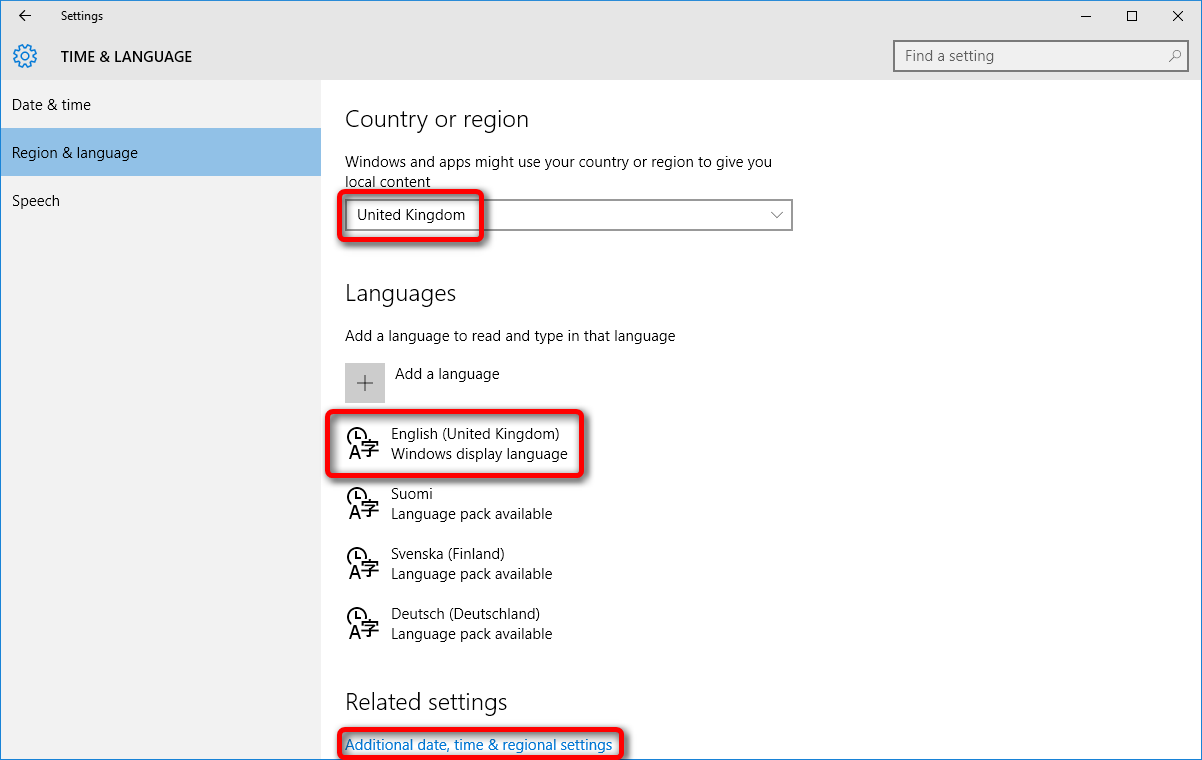
- Langsung saja klik Add Language
- Akan muncul list bahasa, temukan Bahasa Indonesia atau bahasa lain yang dikehendaki
- Kalau sudah, langsung saja klik menu Option
- Lanjutkan dengan mengklik menu Download
- Pilih semua file bahasa yang Anda butuhkan pada list tersebut.
- Tunggu hingga sistem menyelesaikan proses pengunduhan dan instalasi bahasa tersebut
- Kalau sudah, Anda hanya tinggal mengklik Bahasa Indonesia
- Lalu pilih opsi Set as Default yang ada di sebelah kanan
- Restart laptop Anda setelahnya agar perubahan ini terdeteksi oleh keseluruhan sistem.
Setelah ini sistem akan langsung mengubah tampilan bahasa pada Windows 10 menjadi bahasa Indonesia. Tapi karena keterbatasan penerjemahan ada beberapa menu yang terdengar ambigu ketikan dikonversi menjadi bahasa Indonesia.
Bahkan beberapa pengguna mengatakan kalau mereka merasa lebih nyaman saat menggunakan tampilan dengan bahasa Inggris. Bukan karena keterbatasan penerjemahan saja hal ini juga disebabkan oleh kebiasaan penggunaan sistem berbahasa Inggris selama bertahun-tahun.
Cara Mengubah Bahasa di Laptop Windows 10 Untuk Aplikasi
Selain mengubah bahasa untuk sistem ternyata Anda juga bisa mengubah bahasa untuk aplikasi di Windows 10. Ada beberapa aplikasi yang memiliki kompatibilitas dengan bahasa Indonesia. Tentu saja cara mengubah bahasa pada aplikasi ini juga tidak kalah mudah.
Tapi tentu saja berbeda aplikasi akan berbeda juga cara mengubah bahasanya. Tapi tenang saja karena di sini kami sudah menyiapkan beberapa metode untuk mengubah bahasa pada aplikasi yang paling sering digunakan di Windows 10.
Namun pastikan untuk mengikuti panduan yang akan kami jelaskan di sini secara detail dan berurutan. Jika Anda melakukan kesalahan dalam prosesnya, tentu saja perubahan bahasa tidak akan terjadi. Namun Anda tetap bisa mengulanginya dari awal.
1. Google Chrome
Aplikasi pertama yang akan kita bahas disini adalah Google Chrome. Google tolong merupakan Browser yang dikembangkan oleh Google Inc. Tentu saja aplikasi ini merupakan salah satu software yang paling sering digunakan dalam aktivitas keseharian Anda.
Untuk mengubah bahasa di Google Chrome menjadi bahasa Indonesia caranya ternyata tidak sulit sama sekali. Google memang sudah menyediakan fasilitas pengubahan bahasa tersebut bagi para pengguna di negeri ini. Simak panduan selengkapnya di bawah ini.
- Langkah pertama yang harus Anda lakukan adalah membuka aplikasi Google Chrome itu sendiri
- Setelahnya Anda bisa mengklik icon menu Chrome atau ikon tiga garis sejajar yang ada di pojok kanan atas aplikasi.
- Langsung saja klik menu Setting di dalamnya
- Pilih opsi Show Advanced Setting
- Lalu pilih opsi Language And Input Setting
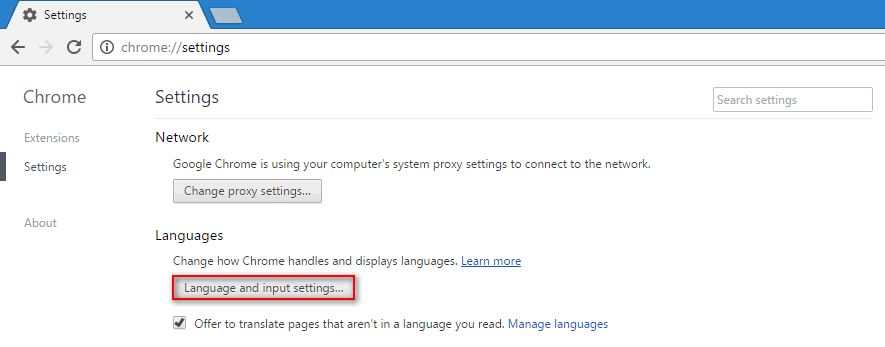
- Akan muncul deretan bahasa yang sudah terinstal pada perangkat komputer Anda
- Pilih bahasa yang diinginkan
- Kalau belum ada Anda bisa mengklik tombol Add yang ada di bagian bawah
- Pilih bahasa yang Anda inginkan setelahnya
- Klik selesai
Selamat kini tampilan aplikasi Google Chrome Anda sudah berubah menjadi bahasa Indonesia. Cara mengubah bahasa di Laptop Windows 10 ini sama sekali tidak sulit bukan? Anda hanya perlu mengikuti langkah-langkahnya dari awal.
2. Mozilla Firefox
Aplikasi lain yang juga bisa Anda ubah sistemnya menjadi bahasa Indonesia adalah Mozilla Firefox. Aplikasi ini juga merupakan salah satu browser terpopuler di dunia. Tentu saja ada banyak sekali fitur unggulan di dalamnya. Salah satunya adalah fitur pengubahan bahasa ini.
Firefox merupakan pesaing utama dari Google Chrome. Penggunaannya sudah mencapai ratusan juta orang di seluruh dunia. Selain memiliki interface yang sangat mudah untuk dipahami, aplikasi ini juga sangat ringan untuk perangkat Anda. Untuk mengubah sistem Firefox menjadi Bahasa Indonesia juga tidak sulit sama sekali.
- Langkah pertama yang harus Anda lakukan adalah membuka browser Mozilla Firefox itu sendiri.
- Setelahnya langsung saja klik ikon Firefox pada menu bar.
- Anda bisa langsung memilih opsi Preferences di dalamnya.
- Klik menu Content dan pilih tombol Choose di sebelah menu Languages.
- Setelah ini Anda hanya perlu memilih bahasa yang digunakan dalam Mozilla Firefox
- Jika tidak ada bahasa Indonesia langsung saja Pilih opsi Select a Language to Add
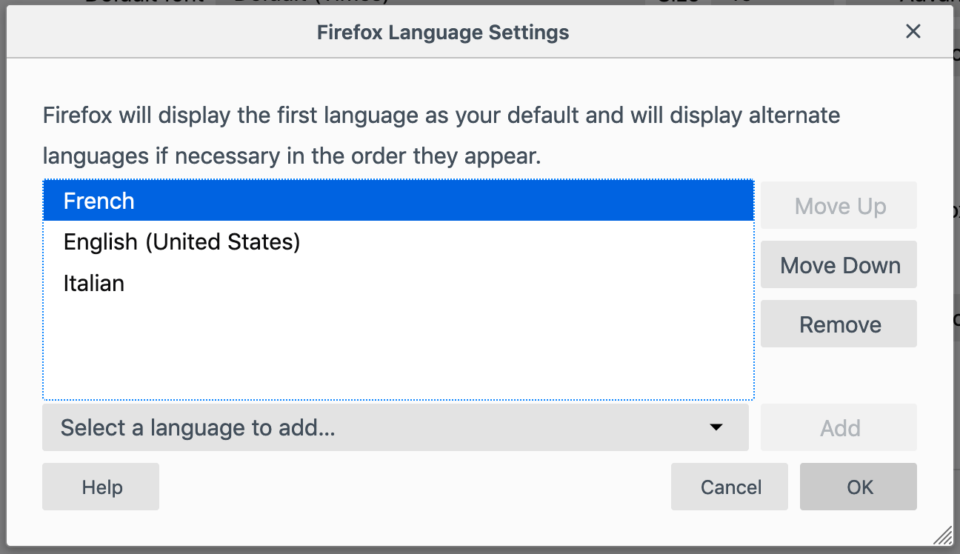
- Temukan Bahasa Indonesia di dalamnya, lalu klik tombol Add
- Anda bisa mengklik menu Move Up agar Bahasa Indonesia berada di urutan paling atas
- Klik ok dan tutup menu preferences ini
- Restart aplikasi Firefox Setelah Anda melakukan settingan di atas
Bagi Anda para pengguna Windows 10, tentunya cara mengubah bahasa di Laptop Windows 10 yang sudah kami jelaskan di atas sangat penting untuk dipahami. Tujuannya agar Anda lebih nyaman saat mengoperasikan laptop Windows itu sendiri.

